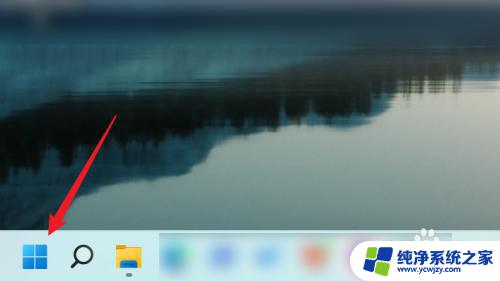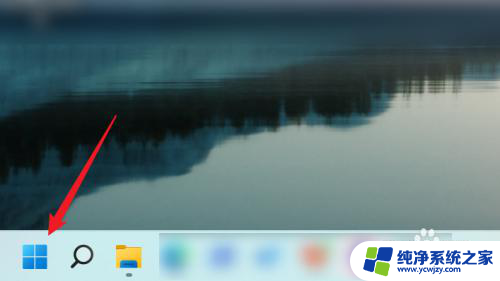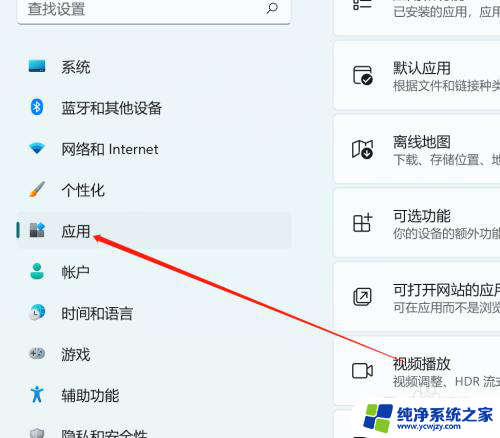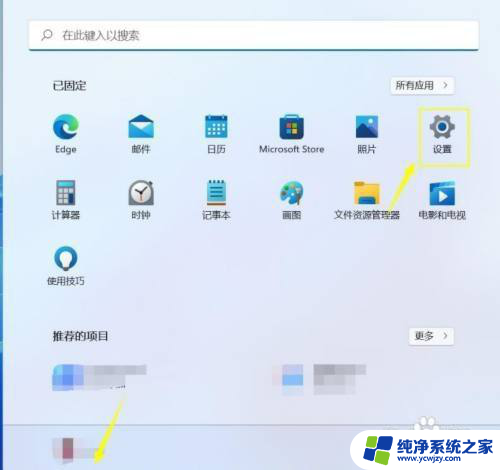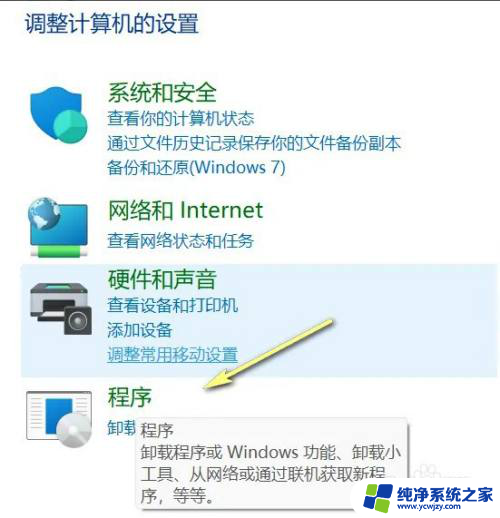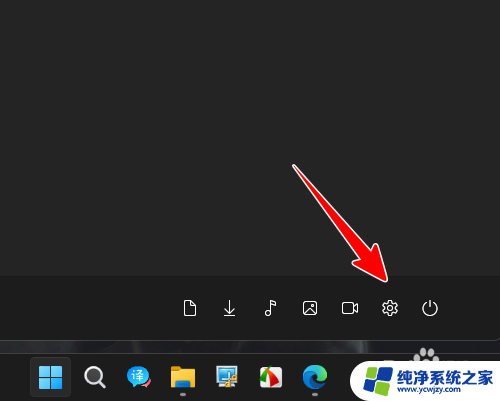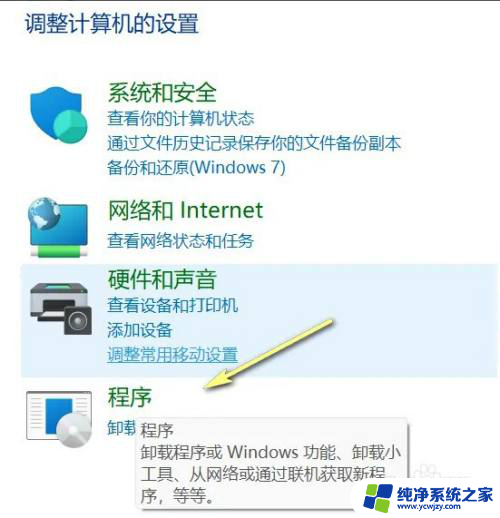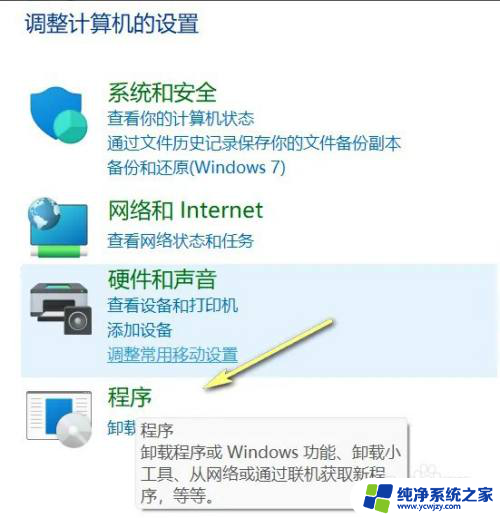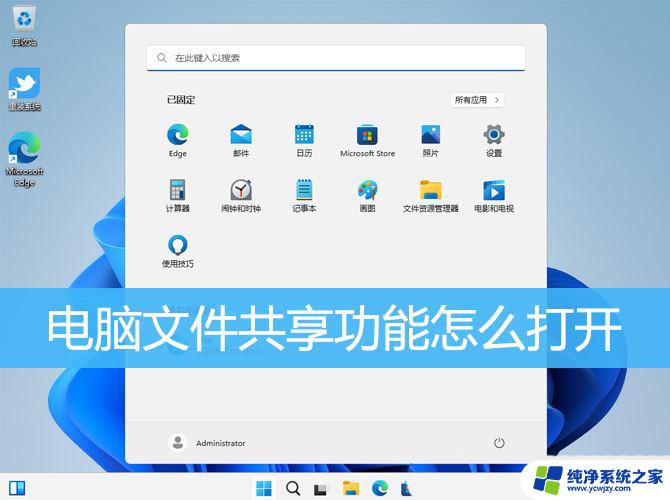win11 启用或关闭windows功能 WIN11系统如何关闭Windows功能
Win11系统是微软最新推出的操作系统,它带来了许多令人兴奋的新功能和改进,对于一些用户来说,其中的某些功能可能并不适用或不必要。在Win11系统中,用户可以轻松地启用或关闭Windows功能,以满足个人需求和偏好。本文将介绍如何在Win11系统中启用或关闭Windows功能,帮助用户更好地定制自己的操作系统体验。无论是为了提高性能还是简化界面,Win11系统都为用户提供了灵活的选择。接下来我们将详细探讨这一过程,以帮助用户更好地了解如何操作Win11系统中的Windows功能。
方法如下:
1.进入电脑桌面,点击左下角“开始”按钮。
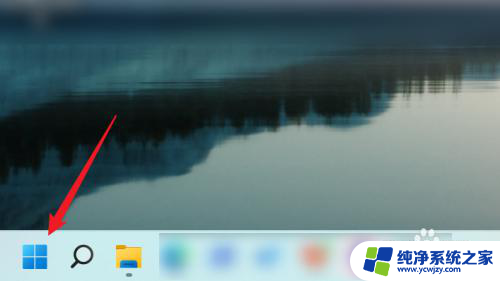
2.在“开始”页面中,点击“设置”。
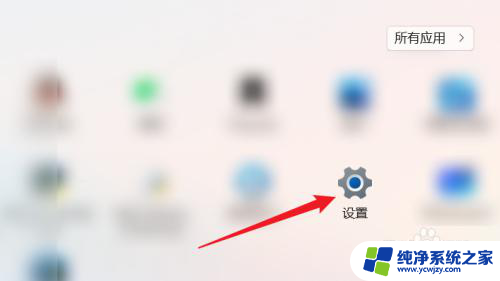
3.在“设置”页面中,点击左侧“应用”。
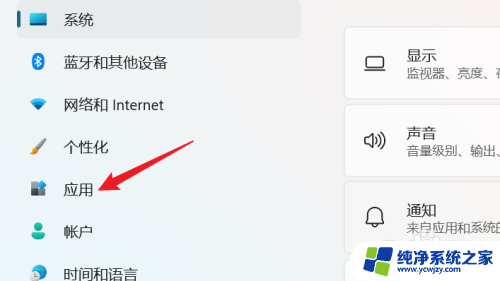
4.在右侧“应用”页面中,点击“可选功能”。
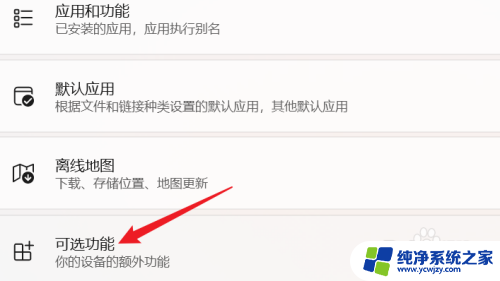
5.在“应用>可选功能”页面中,点击“更多Windows功能”。
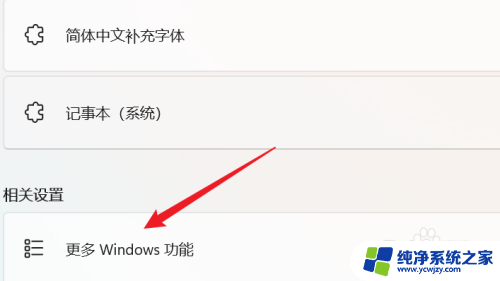
6.最后,会弹出“Windows功能”窗口。在该窗口中即可启用或关闭Windows功能。

以上就是win11启用或关闭Windows功能的全部内容,如果你遇到类似的情况,请参照以上方法进行处理,希望这些方法对大家有所帮助。